Quelle est la différence entre le mode Ad-Hoc et le mode Infrastructure Wi-Fi?

Tous les réseaux Wi-Fi ne sont pas créés égaux. Les points d'accès Wi-Fi peuvent fonctionner en mode "ad-hoc" ou "infrastructure", et de nombreux appareils compatibles Wi-Fi peuvent uniquement se connecter à des réseaux en mode infrastructure, et non ad-hoc.
Réseaux Wi-Fi en mode infrastructure sont généralement créés par les routeurs Wi-Fi, tandis que les réseaux ad-hoc sont généralement des réseaux de courte durée créés par un ordinateur portable ou un autre périphérique. Mais ce n'est pas toujours si simple.
Explication de l'infrastructure et des modes Ad-Hoc
La plupart des réseaux Wi-Fi fonctionnent en mode infrastructure. Les périphériques du réseau communiquent tous via un seul point d'accès, généralement le routeur sans fil. Par exemple, disons que vous avez deux ordinateurs portables assis côte à côte, chacun connecté au même réseau sans fil. Même assis côte à côte, ils ne communiquent pas directement. Au lieu de cela, ils communiquent indirectement via le point d'accès sans fil. Ils envoient des paquets au point d'accès - probablement un routeur sans fil - et ils envoient les paquets à l'autre ordinateur portable. Le mode infrastructure nécessite un point d'accès central auquel tous les périphériques se connectent.
Le mode Ad-hoc est également appelé mode «peer-to-peer». Les réseaux ad hoc ne nécessitent pas de point d'accès centralisé. Au lieu de cela, les périphériques sur le réseau sans fil se connectent directement les uns aux autres. Si vous configurez les deux ordinateurs portables en mode sans fil ad-hoc, ils se connecteront directement sans avoir besoin d'un point d'accès centralisé.

Avantages et inconvénients
Le mode Ad-hoc peut être plus facile à configurer si vous voulez simplement connecter deux appareils entre eux sans avoir besoin d'un point d'accès centralisé. Par exemple, disons que vous avez deux ordinateurs portables et que vous êtes assis dans une chambre d'hôtel sans Wi-Fi. Vous pouvez les connecter directement avec le mode ad-hoc pour former un réseau Wi-Fi temporaire sans avoir besoin d'un routeur. La nouvelle norme Wi-Fi Direct s'appuie également sur le mode ad hoc, permettant aux périphériques de communiquer directement via des signaux Wi-Fi.
Le mode Infrastructure est idéal si vous configurez un réseau plus permanent. Les routeurs sans fil qui fonctionnent comme des points d'accès ont généralement des radios et des antennes sans fil plus puissantes, ce qui leur permet de couvrir une zone plus large. Si vous utilisez un ordinateur portable pour configurer un réseau sans fil, vous serez limité par la puissance de la radio sans fil de l'ordinateur portable, qui ne sera pas aussi puissante qu'un routeur.
Le mode Ad-hoc présente également d'autres inconvénients . Cela nécessite plus de ressources système car la disposition physique du réseau changera à mesure que les périphériques se déplaceront, tandis qu'un point d'accès en mode infrastructure restera généralement stationnaire. Si de nombreux périphériques sont connectés au réseau ad-hoc, il y aura plus d'interférences sans fil - chaque ordinateur doit établir une connexion directe à l'autre ordinateur plutôt que de passer par un seul point d'accès. Si un périphérique est hors de portée d'un autre périphérique auquel il souhaite se connecter, il transmettra les données via d'autres périphériques en cours de route. Transmettre les données à travers plusieurs ordinateurs est plus lent que de passer à travers un seul point d'accès. Les réseaux ad-hoc ne s'adaptent pas bien.

Quand les utiliser?
Décider quand utiliser chaque type de réseau est plutôt simple. Si vous configurez un routeur sans fil pour qu'il fonctionne en tant que point d'accès, vous devez le laisser en mode infrastructure. Si vous installez un réseau sans fil temporaire entre une poignée d'appareils, le mode Ad-Hoc est probablement bien.
Il y a un autre gros attrape ici. De nombreux périphériques ne prennent pas en charge le mode ad-hoc en raison de ses limitations. Les appareils Android, les imprimantes sans fil, Google Chromecast et une grande variété d'autres appareils compatibles Wi-Fi ne veulent pas traiter les problèmes des réseaux ad-hoc et refusent de s'y connecter, se connectant uniquement aux réseaux en mode infrastructure . Vous ne pouvez pas faire grand chose à ce sujet. Il vous suffit d'utiliser un réseau en mode infrastructure plutôt qu'en mode ad hoc
Création de points d'accès en mode infrastructure sur votre ordinateur portable
Vous pouvez facilement créer un réseau Wi-Fi local sur votre ordinateur portable, que vous soyez en utilisant Windows, Mac OS X ou Linux. Malheureusement, la plupart des systèmes d'exploitation créeront un réseau ad-hoc par défaut. Par exemple, vous pouvez créer un réseau ad hoc à partir du Panneau de configuration de Windows ou créer un réseau ad hoc sur votre machine Linux Ubuntu. C'est bien si vous voulez connecter deux ordinateurs portables, mais c'est très gênant si vous avez besoin de connecter un appareil qui ne supporte que les réseaux en mode infrastructure.
Si vous utilisez Windows 7 ou 8, vous pouvez transformer votre ordinateur portable Windows en un point d'accès sans fil en mode infrastructure à l'aide de quelques commandes. Connectify facilite cela en fournissant une interface utilisateur graphique agréable, mais en fait il utilise simplement la fonctionnalité cachée intégrée à Windows 7 et plus.
Si vous avez besoin de créer un point d'accès en mode infrastructure sous Linux, regardez dans le point d'accès AP outil. Sur un Mac, l'activation de la fonction Partage Internet créera un réseau en mode infrastructure, et non en mode ad-hoc.
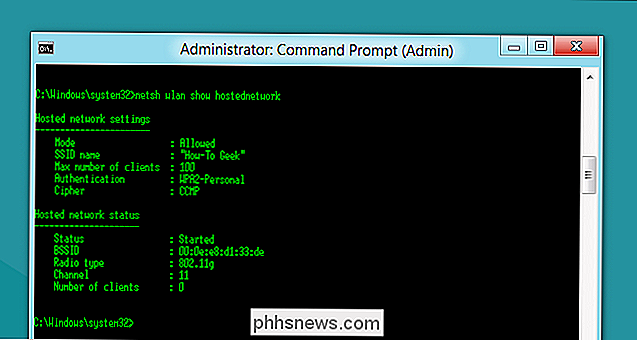
Vous ne devriez normalement pas avoir à vous soucier de ces deux modes réseau différents. Les routeurs sont configurés pour utiliser le mode infrastructure par défaut, et le mode ad-hoc fonctionnera pour connecter rapidement deux ordinateurs portables. Si vous voulez faire quelque chose d'un peu plus chic sur Windows ou Linux et configurer un réseau en mode infrastructure, vous devrez utiliser l'une des astuces ci-dessus.
Crédit d'image: Le projet LEAF sur Flickr (cropped), webhamster on Flickr, les prochaines photos Web sur Flickr (cropped)

Surveiller le site Web caché et les connexions Internet
Vous pouvez être sûr que votre ordinateur est connecté au serveur hébergeant mon site Web pendant que vous lisez cet article, mais en plus des connexions évidentes aux sites ouverts dans votre navigateur Web, votre ordinateur peut se connecter à une foule d'autres serveurs qui ne sont pas visibles.La pl

Comment modifier les options de votre jeu vidéo pour améliorer les performances graphiques
Si vous jouez à des jeux vidéo sur votre PC, même de manière décontractée, vous avez probablement vu le nombre de paramètres vidéo dans les options menu. Vous ne pouvez cependant pas comprendre ce qu'ils veulent tous dire. Nous sommes là pour vous aider. Certaines des options sont assez explicites, tandis que d'autres sont tout simplement déroutantes (Bloom?



